Pro näpunäide: kuidas iMessages'i oma seadmetes sünkroonida
Foto: Rob LeFebvre
 Mulle on alati meeldinud, kui saan üles võtta iMessage'i vestluse, mille alustasin oma iPhone'is otse Macis, ja vastupidi.
Mulle on alati meeldinud, kui saan üles võtta iMessage'i vestluse, mille alustasin oma iPhone'is otse Macis, ja vastupidi.
Kahjuks on mul viimastel kuudel olnud iMessage'i probleem - saan vestlusi pidada sõnumite kaudu minu Macis ja vestlused minu iPhone'i sõnumite kaudu, kuid minu iMessages on lõpetanud minu sünkroonimise seadmeid.
Seda postitust toetab Tenorshare'i telefonilt telefonile ülekandmine.
Minu iPhone'is ei kuvata ühtegi sõnumit, mida ma oma Macis saadan või vastu võtan, ja minu Macis ei kuvata ühtegi sõnumit, mille ma oma iPhone'is saadan või vastu võtan.
See on nagu vestlus inimestega kahest erinevast seadmest, mida Apple'i järjepidevuse funktsioon oleks pidanud lahendama.
Õnneks on parandus olemas. Siin on, mida ma tegin.
Teie iPhone'is (või iPadis)
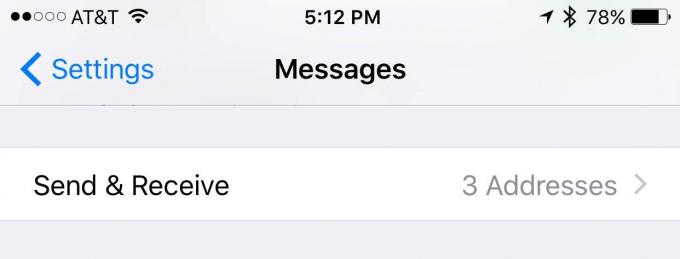
Foto: Rob LeFebvre/Cult of Mac
Käivitage oma iPhone'is rakendus Seaded ja seejärel puudutage valikut Sõnumid. Kui olete seal, pühkige alla jaotiseni nimega Saada ja võta vastu ja avage see puudutusega.
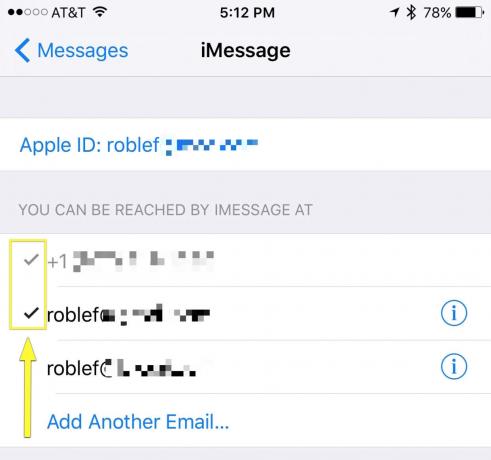
Foto: Rob LeFebvre/Cult of Mac
Peaksite nägema kõiki telefoninumbreid ja e -posti aadresse, mille olete oma Apple ID -ga registreerinud. Puudutage igaüht nende kontrollimiseks või tühistamiseks sõltuvalt sellest, kas soovite neid kasutada sõnumite jaoks või mitte. Minu puhul pidin kontrollima oma e -posti aadressi, kuna see oli kuidagi kontrollimata.
Teie Macis
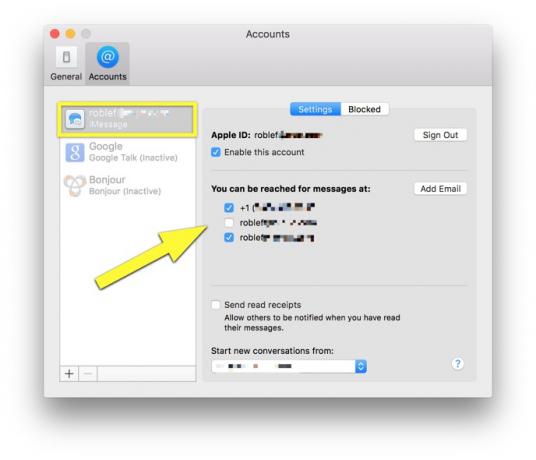
Foto: Rob LeFebvre/Cult of Mac
Käivitage oma Macis Messages ühe klõpsuga ja seejärel avage menüü Sõnumid või klaviatuuri Command-Comma. Klõpsake ülaosas vahekaarti Kontod ja tehke sama, mida ülalpool - pange tšekk oma telefoninumbri ja kõigi iPhone'is või iPadis kontrollitud e -posti aadresside järgi.
Lülita sõnumid sisse või välja

Foto: Rob LeFebvre/Cult of Mac
Kui olete kõik ülaltoodud toimingud teinud, peate võib -olla Messages'i taaskäivitama. Minge oma iPhone'i seadetesse ja seejärel lülitage iMessage välja ülemise lülitiga. Lülitage see mõne sekundi pärast uuesti sisse ja vaadake, kas see hoolitseb asjade eest.
Kui kõik läheb hästi, alustate ja jätkate iMessage'i vestlusi kõigis oma seadmetes.
Läbi: Peab olema mobiilne
